升级到win10系统后,微软Edge浏览器会默认记录用户的网站访问等信息,那么,
如何删除win10系统中Edge浏览器的浏览记录?现在我们来看看用边肖删除win10系统中Edge浏览器浏览记录的方法。

1.单击中心图标。
2.再次单击历史图标查看所有访问记录。
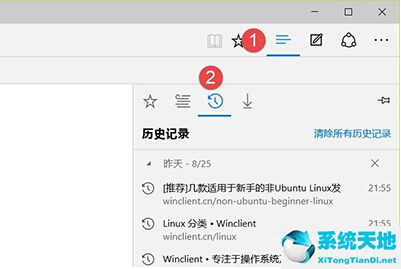
如何删除浏览器历史中的部分网页?
直接在历史记录中找到不需要的记录项,点击右键“删除”可以删除一个网站的访问记录。当然,你也可以点击删除某个域名下所有网页的访问记录。
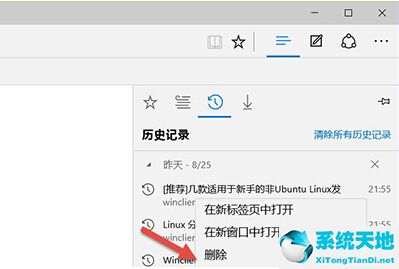
清除所有类型的浏览器历史记录。
清除所有历史也很简单,在历史中点击清除所有历史即可。
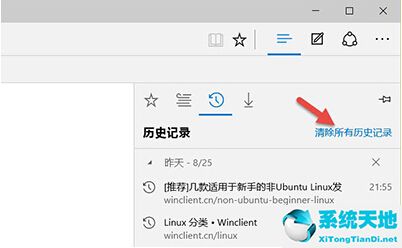
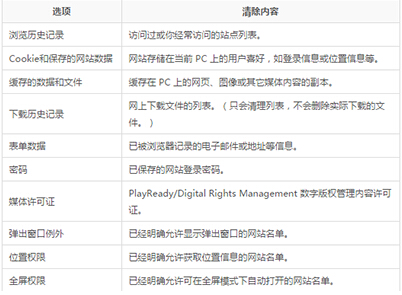
以上是边肖关于win10系统中Edge浏览器浏览记录删除方法的内容,希望对大家有所帮助。





